CachéのODBC設定
SQLとの出会い(PATDATA)
本サイトは、WordPressとMariaDBとを使って運用されています。MariaDBは、MySQLの互換ソフトであり、SQL Serverのメジャーなソフトウェアであります。しかし、提供者である著者がSQLを最初に触れたのは、MariaDBでは なく、PATDATA World Version(*1、以下「PATDATA」)に使用されているInterSystems社のCacheが最初のSQLでした。
*1: PATDATA World Version: 日本パテントデータサービス株式会社(以下、「JDS」)が著作権を所有するソフトウ ェア
PATDATAは、ご存知の人もいるかと思いますが、コスモテック特許情報システム株式会社(以下、「コスモテック社」)によって開発された特許等の期限管理ソフトウェアです。多くの特許事務所で利用されていると思われます。しかし2014年にコスモテック社の経営破綻によりつぶれると、PATDATAはJDSに譲渡されました。その際に、コスモテック社が所有していたPATDATA及びその著作権は、JDSに譲渡されたのですが、コスモテック社が販売していた「外部連携」は、譲渡はされませんでした。この外部連携ソフトが、Cacheを使って独自に開発を行っても良いというSDKのようなツールでした。この外部連携を使って、SQL文を作成し、さまざまなデータ管理をすることになったのが、著者とSQLとの最初の出会いでした。
CacheのODBC設定

前置きが長くなってしまいましたが、Cacheは、InterSystemsによりフリーでドライバーを提供しており、サーバーがあれば、各クライアントからドライバーを介してアクセスすることが可能です。そこで、今回は、WindowsでのODBCの設定を説明します。InterSystemsのダウンロードのページからドライバーをダウンロードして、インストールを行います。
ドライバーのインストールが終了したら、WindowsのODBCの設定を行います。
- [スタート]メニューの[プログラムとファイルの検索]欄に「ODBC」と入力し、表示された「データソース(ODBC)」をクリックする
- ODBCの[ユーザーDSN]タブにデータソースを設定する
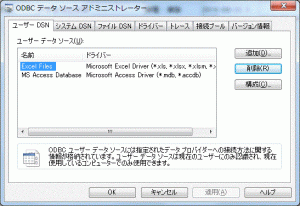
- [追加]をクリックし、ドライバーに先ほどインストールしたInterSystems ODBCを選択して、[完了]をクリックする
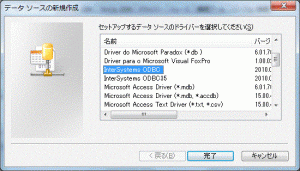
- データソース設定画面が表示されるので、データソースの[名前]に「PDWREAD」、[ホスト(IPアドレス)]にサーバーのアドレス、[Chacheネームスペース]に「PDW」、[ユーザ名]に「PDWREAD」、[パスワード]に「(*2)」を入力する
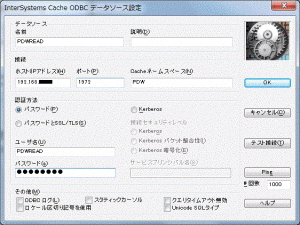
*2: 権利所在が明確になるまで公開は避けたいと思います。個別に知りたい方は、ご連絡ください。 - [テスト接続]をクリックして、テストが正常に終了したら[OK]→[OK]をクリックして、画面を閉じる
終わりに
今回は、特許出願とは大きく異なる内容でしたが、PATDATAで学んだ知識を少しでも展開して、特許に携わる人のお役に立てればと思っております。このODBCを使って、ExcelでのSQL操作や、Word文書への差込など、用途は大きく広がります。もし興味があればコメントください。


パスワードがわからず大変困ってます。
だれか助けて下さい
Cacheのデータベースのユーザー名とパスワードとであれば、InterSystemsのCacheデータベースのデフォルトを使用すればよいと思います。
例えば…
https://docs.intersystems.com/latestj/csp/docbook/DocBook.UI.Page.cls?KEY=GBMP_connect
他のパスワードを指している場合、現在の販売元のJPDSにお問い合わせいただければと思います。よろしいでしょうか。
特許出願ココ